Konverter, rediger og komprimer videoer/lyder i 1000+ formater med høj kvalitet.
Trin-for-trin guider Sådan laver du en Boomerang på Snapchat [2 nemme måder]
Boomerang på Snapchat er en af de mest populære videoeffekter, der dukkede op fra forskellige sociale medieplatforme. Et af de bedste eksempler på platforme, der tilbyder den nævnte effekt, er Snapchat. Ja, du læste rigtigt! Snapchat understøtter også sin egen version af boomerangen ved navn Bounce. Hvis du ikke er bekendt med denne Snapchats boomerang-effekt, så fortsæt med at læse dette indlæg, for det er vist her, og 2 brugbare måder, hvordan man laver en Boomerang på Snapchat. Begynd at dykke ned nedenfor!
Vejledningsliste
De detaljerede trin til at lave en Boomerang-video på Snapchat [iPhone] Sådan laver du en Boomerang-video til Snapchat på Windows/Mac Ofte stillede spørgsmål om, hvordan man laver en Boomerang-video på SnapchatFor at lave Boomerang-videoer på Snapchat kan du bruge dens Bounce-effekt-funktion. Ligesom Boomerang-effekten fra andre sociale medieplatforme giver Bounce brugere mulighed for fuldt ud at sløjfe deres videoer for at opnå boomerang-ideen. Denne mulighed vil løbende afspille videoen frem og tilbage. Hvis du bruger iPhone og vil producere Boomerang på Snapchat ved hjælp af dens Bounce-funktion, her er de trin, du skal følge:
Trin 1Start din Snapchat applikation på din iPhone, se efter et emne, du vil hoppe tilbage på, og tryk og hold derefter på fange knappen for at optage en video af dit motiv.
Trin 2Gå derefter til mulighederne i højre hjørne, vælg pile ikoner der danner næsten cirkler, og tryk på dem indtil Bounce funktion vises.
Trin 3Flyt derefter på tidslinjen videofremhævningsramme til den del, hvor du vil anvende Bounce-effekten. På denne måde kan du nemt lave boomerang-videoer på Snapchat.
Trin 4Når du er tilfreds med det mulige resultat af din video, skal du trykke på Hent ikon for at gemme dit arbejde på dit lokale lager. Ellers, hvis du vil dele det, skal du trykke på Send til knap.
Funktionen Bounce-videoeffekt er dog kun tilgængelig på iPhones. Hvis du bruger Android, kan du desværre umuligt bruge denne effekt. Men du kan stadig producere en boomerang-lignende video ved hjælp af Instagrams Boomerang-funktion. Det du har lavet på Instagram, kan du uploade på din Snapchat som en Snap-upload. For at gøre dette skal du udforske nedenstående trin:
Du skal først optage en video med Boomerang-effekten på Instagram og derefter gemme filen på din kamerarulle. Gå derefter til din Snapchat-app og tryk på knappen Erindringer med ikonet To billeder. Vælg derefter Kamerarulle fanen og klik på videoen med Instagrams Boomerang Effect, som du fangede for et stykke tid siden. Tryk derefter på Send til knappen i nederste højre hjørne af værktøjet og marker Min historie mulighed for at uploade din video med Instagrams Boomerang Effect. Der har du det! Det er de enkle måder, hvordan du uploader Instagram Boomerang på Snapchat.
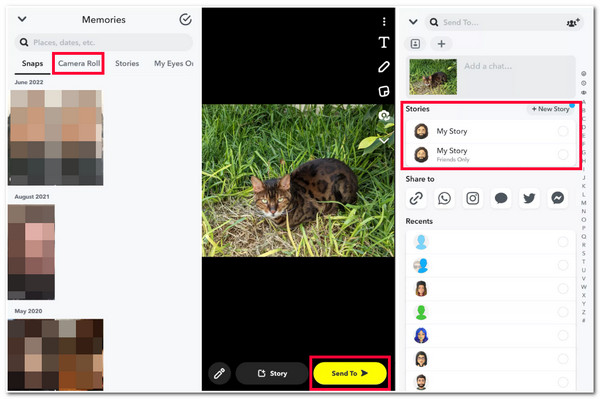
Sådan laver du en Boomerang-video til Snapchat på Windows/Mac
Det er det! Det er de enkle trin til, hvordan du laver en Boomerang-video på Snapchat ved hjælp af din iPhone. Hvad nu, hvis du bruger Android og også vil producere en video med en boomerang-lignende effekt eller bruge Snapchat på nettet og ønsker at arbejde med Bounce-effekten til din videoredigering på din computer? Hvis det er tilfældet 4Easysoft Total Video Converter værktøj ville være din bedste allierede! Bortset fra dens indbyggede konverteringsfunktion er dette værktøj integreret med en værktøjskasse, der indeholder forskellige avancerede videoredigeringsfunktioner, hvoraf en er Video Reverser! Denne funktion lader dig hurtigt vende bestemte dele af din video og producere en boomerang-lignende video takket være dens indbyggede bevægelige tidslinjebjælke. Den har også en preview-funktion, der lader dig se den videodel, du ønsker skal vendes. Disse er blot et glimt af dette værktøjs avancerede funktioner, og det har stadig meget at tilbyde! Hvis du vil opdage dem, så udforsk listen nedenfor!

Udstyret med en Duration Input-indstilling, der lader dig indstille varighedstid, hvor du vil anvende den omvendte effekt.
Med en tilpasselig filstiplacering kan du vælge, hvor du vil gemme din omvendte video.
Integreret med MV Maker, som du kan bruge til at anvende loop-effekten på din omvendte video,
Support Output Tweaking-indstillinger, der lader dig ændre dit outputs opløsning, opløsning, kvalitet osv.
100% Sikker
100% Sikker
Sådan bruger du 4Easysoft Total Video Converter til at oprette en Boomerang-video til Snapchat:
Trin 1Download og installer 4Easysoft Total Video Converter værktøj på din Windows- eller Mac-computer. Start derefter værktøjet, vælg Værktøjskasse fanen, og sæt kryds i Video reverser.

Trin 2Dernæst skal du sætte kryds Tilføje knappen for at importere den video, du ønsker skal vendes. Flyt derefter statuslinjen for at fremhæve den del, der skal vendes om. Du kan afspille videoen for at se, om du har placeret statuslinjen korrekt.

Trin 3Så, når du er tilfreds med dine opsætninger, kan du omdøbe den omvendte fil ved at tilføje sit eget navn under Navn: valgmulighed. Du kan også vælge din foretrukne filmappeplacering for at gemme videoen ved at klikke Gem i rullemenuen.
Trin 4Efter at have udført alle disse opsætninger, gem dit arbejde ved at klikke på Eksport knap. Lagringsprocessen vil kun tage et par øjeblikke og vil straks blive gemt og gemt på din valgte filplacering. Og det er det! Sådan producerer du en boomerang-lignende video ved hjælp af dette kraftfulde værktøj!
Ofte stillede spørgsmål om, hvordan man laver en Boomerang-video på Snapchat
-
1. Hvorfor understøtter Snapchat på iPhone ikke Bounce-funktionen?
Grunden til, at din Snapchat ikke understøtter Bounce-funktionen, fordi du måske i øjeblikket bruger en forældet version af appen. Husk, at ikke alle versioner af Snapchat understøtter Bounce-funktionen. I dette tilfælde skal du opdatere appen for at understøtte den nævnte funktion.
-
2.Hvordan laver man en boomerang-lignende video til Snapchat på Android?
Du kan bruge appens indbyggede Loop-funktion. For at få adgang til denne funktion skal du følge trinene i denne artikels første del. Tryk gentagne gange på pileikonerne, indtil løkken vises. Du skal dog overveje, at loop og bounce adskiller sig fra hinanden i, hvordan de præsenterer videoen.
-
3. Hvordan kan jeg lave en boomerang-lignende video ved hjælp af Snapchat på Android?
For at lave en boomerang-lignende video på Snapchat uden at bruge Bounce-funktionen, skal du først gå til din Instagram, vælge Boomerang-funktionen med uendelighedsikonet og optage en video ved at trykke på optageknappen. Foretag derefter yderligere redigering og tryk på knappen Udført. Fortsæt til din Snapchat og post videoen som et øjeblik.
Konklusion
Der har du det! Det er de 2 brugbare måder at bruge Bounce Boomerang-effekten på Snapchat. Med disse trin kan du nu oprette og offentliggøre din underholdende video med en boomerang-lignende effekt. Nu, hvis du bruger Snapchat på Android og computeren og vil oprette en video med en bounce-effekt, så glem ikke, at 4Easysoft Total Video Converter altid dækket dig! Dette værktøj er udstyret med en kraftfuld, men brugervenlig Video Reverser-funktion, som du kan bruge til at vende bestemte dele af din video og få den til at ligne en boomerang! Dette værktøj er meget mere potent, fordi det også understøtter professionelle videoforbedrende funktioner, som du kan bruge til at forvandle din video til et snap i høj kvalitet!
100% Sikker
100% Sikker


